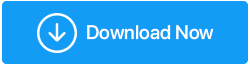كيف ولماذا يتم إلغاء تثبيت / إزالة برامج التشغيل بالكامل في نظام التشغيل Windows 10
نشرت: 2020-09-23تعمل برامج تشغيل الأجهزة على Windows كوسيط بين أجهزة الكمبيوتر ونظام التشغيل. يعد تثبيتها أمرًا سهلاً للغاية ، ولكن عندما تسوء الأمور بسببها ، يمكن أن يتعطل نظامك. لذلك ، لتجنب مثل هذه المواقف غير المتوقعة والقتال مع سائق إشكالي ، فإن معرفة كيفية تحديث أو إلغاء تثبيت برنامج تشغيل الجهاز أمر لا بد منه.
سيساعد هذا في حل المشكلة وسيجعل نظام التشغيل Windows الخاص بك يعمل بسلاسة. لذلك ، في هذا المنشور أولاً سنناقش كيفية تحديث برامج التشغيل القديمة أو الفاسدة متبوعة بكيفية إلغاء تثبيت برامج تشغيل الأجهزة من نظام التشغيل Windows 10.
لماذا يجب التراجع عن برامج التشغيل القديمة أو إلغاء تثبيتها؟
عندما تواجه مشكلات مثل:
الميكروفون لا يعمل على نظام التشغيل Windows 10
الماوس لا يعمل على جهاز كمبيوتر يعمل بنظام Windows 10
برنامج Realtek HD Audio Manager مفقود من Windows 10
تعذر على Windows الاتصال بمشكلة الطابعة
PS4 Sound Not Working وما إلى ذلك ، يصبح تحديث برنامج التشغيل القديم أو التراجع عن تحديث برنامج التشغيل أمرًا ضروريًا. هذا مطلوب لإصلاح أي مشكلات ناجمة عن تحديث برنامج التشغيل أو برنامج التشغيل القديم.
لكن القيام بذلك يدويًا يستغرق وقتًا طويلاً وليس جميعهم على دراية جيدة ببرامج تشغيل Windows.
لذلك ، إذا كنت تواجه أي مشكلة في برنامج التشغيل باستخدام أفضل أداة محدثة لبرنامج التشغيل ، فمن المقترح.
اقرأ أيضًا: كيفية عمل نسخة احتياطية من برامج التشغيل في نظام التشغيل Windows 10 واستعادتها
كيفية تحديث برامج التشغيل القديمة وإصلاح المشكلات المتعلقة ببرنامج التشغيل؟
سنقوم هنا بتجميع جميع الطرق الممكنة لتحديث برامج التشغيل وإزالتها إذا لم تنجح الأشياء.
أسهل طريقة لتحديث برامج التشغيل القديمة
الطريقة الأسرع والأكثر أمانًا والأسرع لتحديث برامج التشغيل القديمة هي استخدام Smart Driver Care - أداة تحديث برنامج التشغيل النهائية لنظام Windows. باستخدام هذه الأداة ، لا يمكنك تحديث برامج التشغيل القديمة فحسب ، بل يمكنك أيضًا أخذ نسخة احتياطية من برامج التشغيل القديمة.
علاوة على ذلك ، تساعد هذه الأداة أيضًا في تحديث البرامج القديمة وهو السبب الأكثر شيوعًا المسؤول عن هجمات البرامج الضارة.
لاستخدام Smart Driver Care وتحديث برامج التشغيل القديمة ، اتبع الخطوات التالية:
1. تثبيت برنامج Smart Driver Care
2. انقر فوق بدء المسح الآن . سيتم الآن فحص جهاز الكمبيوتر الخاص بك بحثًا عن برامج التشغيل القديمة والقديمة
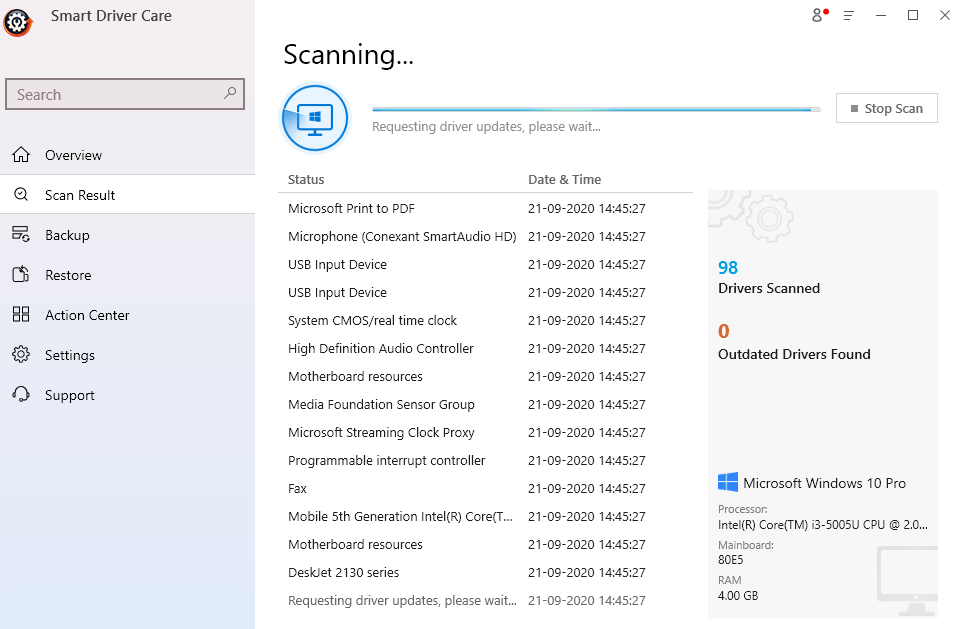
3. بمجرد الانتهاء من الفحص ، يمكنك تحديث برنامج التشغيل. إذا كنت تستخدم إصدارًا مسجلاً من المنتج ، فانقر فوق تحديث الكل وإصلاح كافة برامج التشغيل القديمة. ومع ذلك ، إذا كنت تستخدم إصدارًا تجريبيًا ، فسيتعين عليك النقر فوق خيار تحديث برنامج التشغيل مقابل كل برنامج تشغيل. قد يستغرق هذا وقتًا طويلاً ولكن هذا هو الحد من الإصدار التجريبي.
4. بعد تحديث برامج التشغيل ، أعد تشغيل النظام لتطبيق التغييرات ورؤية تحسين الأداء.
بالإضافة إلى ذلك ، إذا كنت تستخدم إصدارًا مسجلاً من المنتج ، فيمكنك استخدام ميزة النسخ الاحتياطي وأخذ نسخة احتياطية من برامج التشغيل القديمة أو برامج التشغيل المحددة.
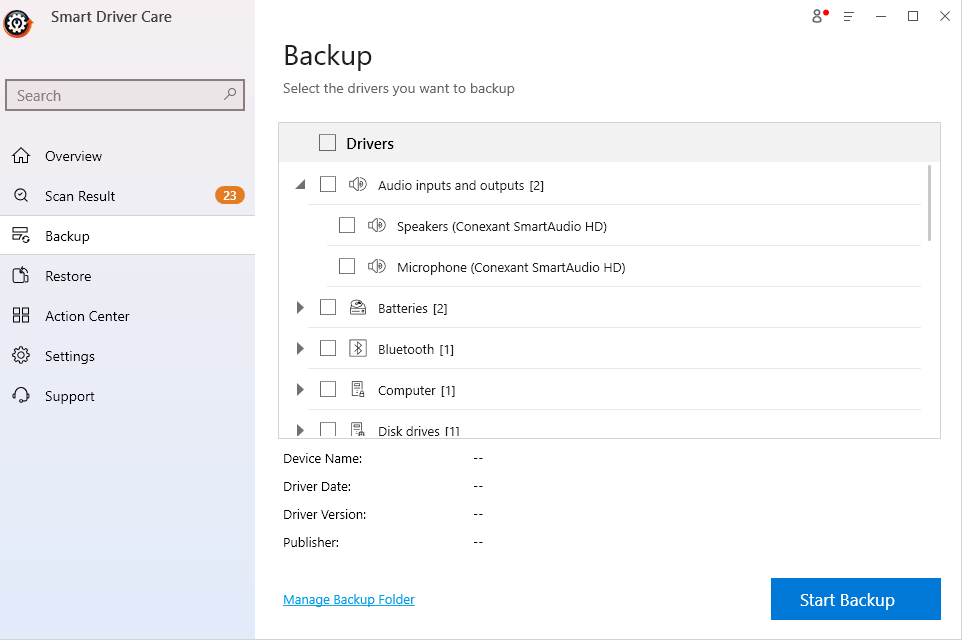
اقرأ أيضًا: أفضل برامج تحديث برامج التشغيل المجانية الأخرى لنظام التشغيل Windows 10
في حال لم يؤد تحديث برنامج تشغيل الجهاز إلى حل المشكلة وترغب في إلغاء تثبيت برامج التشغيل ، يمكنك اتباع الخطوات أدناه.
طرق لإلغاء تثبيت / إزالة برامج التشغيل القديمة بدقة
1. إزالة برامج تشغيل الأجهزة المخفية
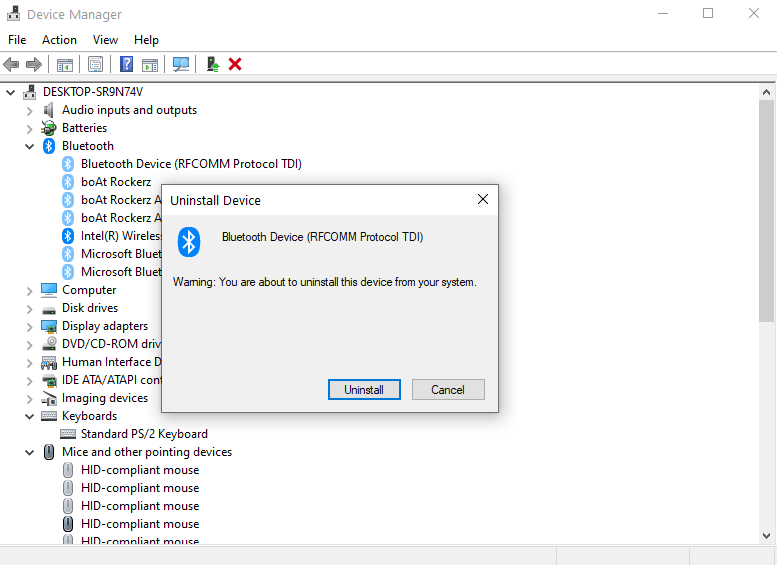
تتمثل إحدى طرق إزالة برامج التشغيل القديمة أو إلغاء تثبيتها في نظام التشغيل Windows 10 ، في إحضار الأجهزة المخفية إلى المقدمة ثم إلغاء تثبيت برامج التشغيل الخاصة بها. للقيام بذلك اتبع الخطوات المذكورة أدناه -

1. اكتب Device Manager في شريط بحث Windows ، وانقر فوق نتيجة البحث لفتح Device Manager
2. الآن ، انقر فوق القائمة عرض وانقر فوق إظهار الأجهزة المخفية . ستظهر هذه الخطوة جميع الأجهزة المخفية. بعد النقر فوق هذا الخيار ، سترى أيقونات باهتة
3. انقر بزر الماوس الأيمن فوق إدخال باهت وانقر فوق " إلغاء تثبيت الجهاز "
ستتمكن الآن من إزالة أي برنامج تشغيل قديم. الآن ، للتحقق من ذلك ، يمكنك النقر فوق خصائص أي جهاز مخفي وستجد الرسالة ، حاليًا ، هذا الجهاز غير متصل بالكمبيوتر. لإصلاح هذه المشكلة ، أعد توصيل هذا الجهاز بالكمبيوتر
2. حذف مفاتيح التسجيل
ملاحظة: إذا لم تكن مرتاحًا لإجراء تغييرات على سجل Windows ، فيرجى تخطي هذه الخطوة. قد يؤدي التغيير غير الصحيح إلى تعطيل نظام Windows الخاص بك. لذلك ، استخدمه فقط عندما تكون متأكدًا وواثقًا.
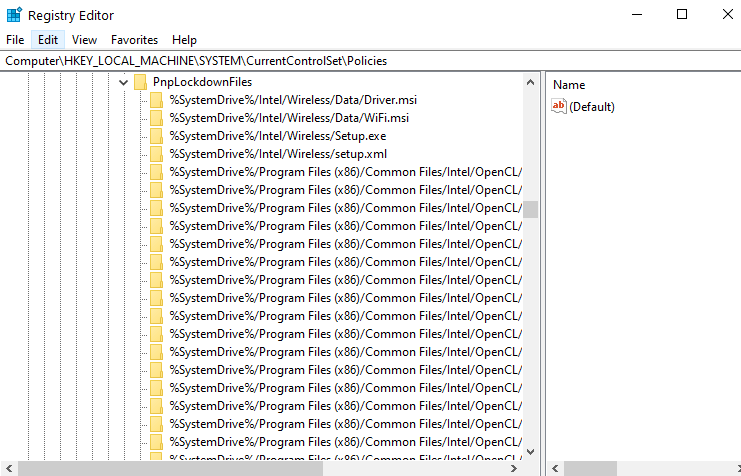 بالإضافة إلى ذلك ، قبل إجراء تغييرات على السجل ، قم بعمل نسخة احتياطية من سجل Windows. بمجرد الانتهاء من ذلك ، اتبع الخطوات لحذف المفاتيح المتعلقة ببرنامج التشغيل.
بالإضافة إلى ذلك ، قبل إجراء تغييرات على السجل ، قم بعمل نسخة احتياطية من سجل Windows. بمجرد الانتهاء من ذلك ، اتبع الخطوات لحذف المفاتيح المتعلقة ببرنامج التشغيل.
1. افتح مربع الحوار Run بالضغط على مفتاحي Windows + R.
2. اكتب Regedit
3. انتقل إلى المسار التالي
HKEY_LOCAL_MACHINE\SOFTWARE\Microsoft\Windows\CurrentVersion\Setup\PnpLockdownFiles
4. الآن ، ستتمكن من العثور على جميع المفاتيح المتعلقة ببرنامج التشغيل
5. احذف كل هذه المفاتيح عن طريق النقر بزر الماوس الأيمن عليها ثم الضغط على حذف
3. استخدام إدارة الأجهزة
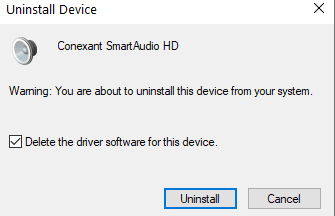
يمكنك إلغاء تثبيت برامج تشغيل Windows 10 باستخدام مدير الجهاز. الخطوات لنفسه مذكورة أدناه -
1. انقر بزر الماوس الأيمن فوق رمز Windows (ابدأ) وحدد إدارة الأجهزة
2. انتقل إلى الجهاز الذي سائقه قديم أو به مشكلة
3. انقر فوق القائمة المنسدلة (مفتاح السهم لأسفل) وانقر بزر الماوس الأيمن فوق برنامج التشغيل
4. حدد جهاز إلغاء التثبيت
5. الخطوة لم تكتمل بعد ، حدد المربع الذي يقول حذف برنامج التشغيل لهذا الجهاز
6. الآن ، انقر فوق إلغاء التثبيت
7. أعد تشغيل الكمبيوتر وتحقق مما إذا كان برنامج التشغيل الخاص بالجهاز المطلوب قد تمت إزالته أم لا.
4. استرجاع السائق
قد يكون هدفك من إزالة برامج التشغيل القديمة هو استبدال برنامج التشغيل الفاسد بآخر جديد. بدلاً من إزالة برنامج التشغيل القديم ، يمكنك التراجع إلى إصدار أكثر ثباتًا. للتراجع -
1. لهذا مرة أخرى افتح إدارة الأجهزة
2. انقر فوق الجهاز الذي تريد التراجع عن برنامج التشغيل الخاص به وانقر فوق رمز السهم
3. انقر بزر الماوس الأيمن على الجهاز ثم انقر فوق خصائص
4. انقر فوق علامة التبويب Driver ثم على Roll Back Driver
استنتاج
نأمل باستخدام الخطوات الموضحة أعلاه عند الحاجة ، أن تتمكن من إلغاء تثبيت برامج التشغيل القديمة أو إزالتها تمامًا في Windows 10. ومع ذلك ، فإننا نوصي بشدة بتحديث برامج التشغيل أولاً ، لذلك يمكنك استخدام Smart Driver Care لتثبيت وتحديث برامج التشغيل. تم تصميم أداة تحديث برنامج تشغيل Windows لفحص جهاز الكمبيوتر الخاص بك بحثًا عن برامج تشغيل غير متوافقة أو قديمة أو مفقودة واستبدالها بأخرى جديدة. إذا كنت تحب المدونة ، فقم بإعجابها ولمزيد من هذا المحتوى ، استمر في قراءة مكتبة Tweak وتابعنا على Facebook و YouTube أيضًا.
قراءات موصى بها:
فشل طلب واصف برنامج تشغيل الجهاز في نظام التشغيل Windows 10 (تم إصلاح الخطأ)
كيفية إصلاح فشل حالة برنامج التشغيل في جهاز كمبيوتر يعمل بنظام Windows 10
كيفية تعطيل تحديثات برنامج التشغيل التلقائية لنظام التشغيل Windows 10